私はかれこれ20年来にわたり独自ドメインの運用を続けていますが、メールサーバの構成を最近変更して快適になりましたのでメモとして残しておきます。サーバレス構成・かつドメイン維持費用に無償の構成を実現できました。
今回は受信側の設定を記載します。送信側は別の記事をご覧下さい。
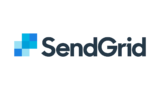
構成変更の概要
従来の構成
従来はこのような構成で運用していました。
- 自宅サーバのPostfixにて受信
- amavisd+clamdにてメールのウィルスチェックを実施
- メールボックスの転送設定でGmailのアカウントに転送
- Gmailに保存し、スマートフォンやPCで受信
元々は自宅サーバにて全ての機能を実装していたのですが、スパムメールが増えフィルタの設定が厳しくなったこと、またスマートフォンでの送受信も行いたいことから、かれこれ10年程前からこの構成に落ち着いた次第です。
問題点
この構成で長い間問題なく使えていたのですが、最近は問題が起こるようになりました。
メールログを覗くと、以下のような表示でGmailに受信拒否されるケースが多数発生するようになりました。
Feb 23 04:02:51 server postfix/smtp[29131]: DF5112014C74: host gmail-smtp-in.l.google.com[64.233.189.27] said: 421-4.7.28 [xxx.xxx.xxx.xxx 15] Our system has detected an unusual rate of 421-4.7.28 unsolicited mail originating from your IP address. To protect our 421-4.7.28 users from spam, mail sent from your IP address has been temporarily 421-4.7.28 rate limited. Please visit 421-4.7.28 https://support.google.com/mail/?p=UnsolicitedRateLimitError to 421 4.7.28 review our Bulk Email Senders Guidelines. x2si7205050pgr.273 - gsmtp (in reply to end of DATA command) Feb 23 04:02:52 server postfix/smtp[29131]: DF5112014C74: to=<**********@gmail.com>, orig_to=<*******@my.domain>, relay=alt1.gmail-smtp-in.l.google.com[108.177.10.27]:25, delay=323852, delays=323849/0.13/2.1/0.78, dsn=4.7.28, status=deferred (host alt1.gmail-smtp-in.l.google.com[108.177.10.27] said: 421-4.7.28 [xxx.xxx.xxx.xxx 15] Our system has detected an unusual rate of 421-4.7.28 unsolicited mail originating from your IP address. To protect our 421-4.7.28 users from spam, mail sent from your IP address has been temporarily 421-4.7.28 rate limited. Please visit 421-4.7.28 https://support.google.com/mail/?p=UnsolicitedRateLimitError to 421 4.7.28 review our Bulk Email Senders Guidelines. t77si2767023oie.146 - gsmtp (in reply to end of DATA command))
メール転送することでメール発信者(Fromアドレス)と私の自宅サーバIPとの関係が不一致になり、SPFのチェックでエラーとなること、また私の自宅サーバのIPが登録されていない?事などが原因なのでしょう。
大概のメールはしばらく時間を置くことで届くのですが、メール発信者のドメインによっては永遠に受信できず破棄される状況が発生しており問題となっていました。
接続プロバイダにSMTPのメールサーバがあれば、そこを中継することで回避できる可能性がありますが、私は昨年にサーバの設置場所を変更しプロバイダが変更となったためSMTP中継サーバの提供がありません。
対処
先日、独自ドメインのレジストラをGoogle Domainsに移管したところ、意図せず本問題を解決することができました。新しい構成は下記の通りです。
Google Domainsにドメインを預けると、無料のDNSサーバ機能が付帯します(利用しないことも可能)
またGoogle DomainsのDNSサーバを利用すれば、無料でWeb転送とメール転送の機能が付帯します。
このメール転送の機能を利用することで、以下のフローに変更できます。
- Google Domainsにてメールを受信
- Gmailのアカウントにメール転送
- Gmailに保存し、スマートフォンやPCで受信
Googleのサービスで統一することで、上記メール転送時のSPFチェック問題はクリアできるのでは?と推測し設定してみましたが、予想通り正常に動作しているようで問題を解決することができました。
自宅サーバのDNS,SMTP公開も終了することができたので、色々な意味で安心ですw
Google Domainsへの移管
さて、ここから手順について触れていきます。
私は従来利用していた お名前.com より Google Domains に移管しましたが、以下の手順でできました。
- [お名前.com] ドメイン移管ロック設定の解除(設定している場合)
- [お名前.com] Whois公開代行の解除
- [お名前.com] Authコードの取得
- [Google Domains] 移管手続き
- [お名前.com] 移管を承認(メール)
ドメイン移管ロック解除
移管ロックの解除は ドメイン一覧 ⇒ ドメイン機能一覧から変更できます。
(デフォルトはOFFです)
Whois公開代行機能の解除
Whois公開代行機能は個人情報保護の観点から現在では必須機能ですが、移管の妨げになるため一旦設定の解除を行う必要があります。(Google Domains側で再設定が可能です)
Authコードの取得
AuthコードもDomain Naviより取得できます。このコードを次の手順で利用します。
移管手続き
いよいよ移管を行います。
Google Domainsにログイン、メニューの移管をクリック、対象のドメインを入力します。
次の画面に遷移します。
- ドメインの準備
移管ロックが外れていることを確認します。
また、認証コード(上記で取得したAuthコード)を入力します。 - ウェブ設定のインポート
Google DomainsのDNSを利用するのであれば「DNS設定をコピーして管理をGoogleに任せる」を選びます。DNSサーバを別の場所で管理したいのであれば「現在のネームサーバを維持し、他の設定をインポートしない」を選択します。 - 移管の確認
Google Domainsに移管した際に、ドメインの有効期限は従来の期限から1年更新され、1年分の更新費用を支払う必要があります。「精算」をクリックし支払を行います。
こちらの記事を参考にしました。
画面イメージはこちらをご覧ください。
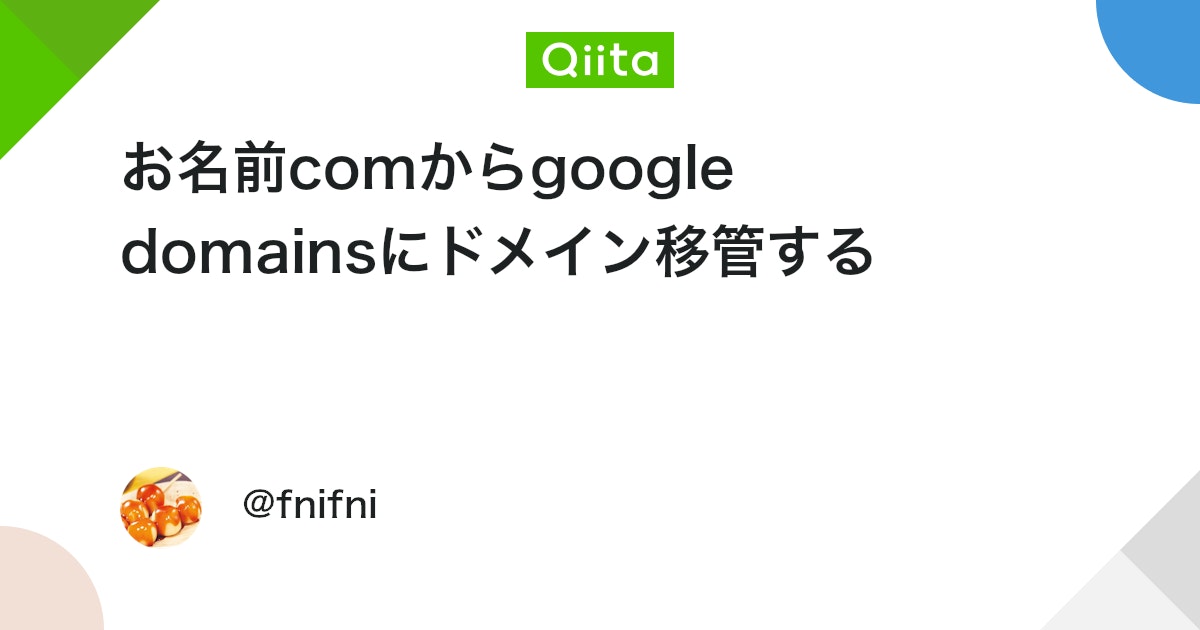
こちらは公式のマニュアルです。
移管を承認
お名前.comよりメールが届きます。
メール記載のURLを開き、移管の承認をクリックすることで移管手続きが完了します。
Google Domainsのメール転送設定
移管完了後、DNS設定で既存のレコード情報がインポートされていることを確認します。
また、「メールアドレス」の箇所でメール転送の設定を行うことができます。
1ドメインあたりメールアドレス100個まで転送設定ができますので、個人利用であれば十分でしょう。
さて、メール受信側の設定は以上です。
長文になりましたので、送信側の設定は別記事として記載します。
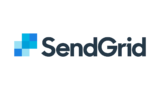

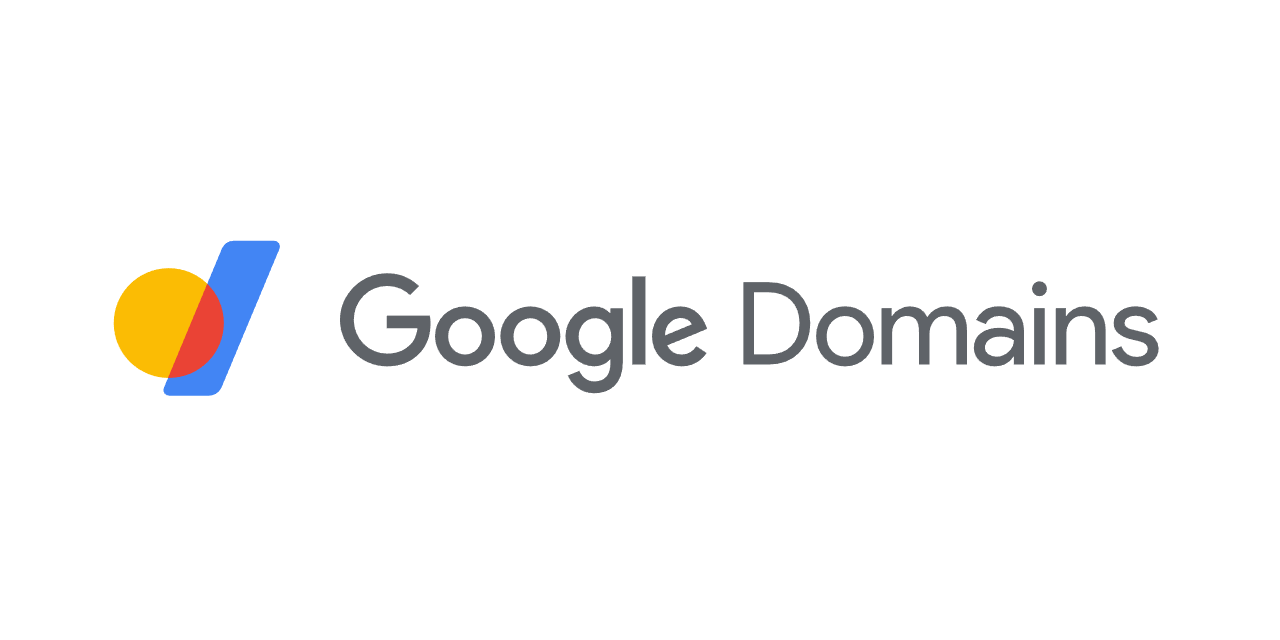
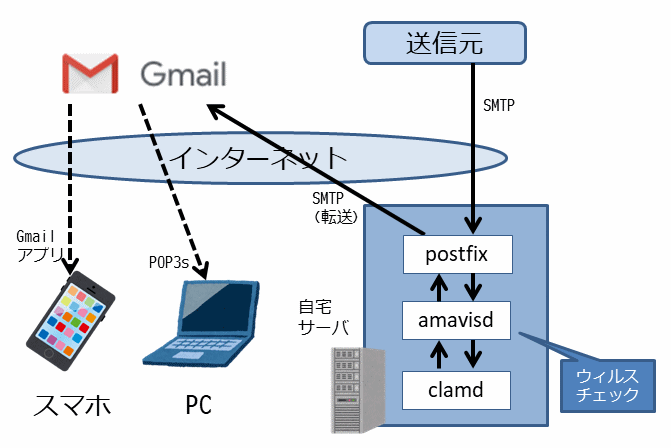
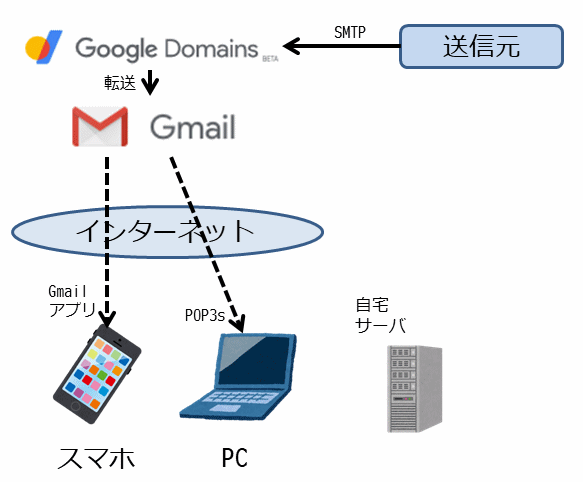
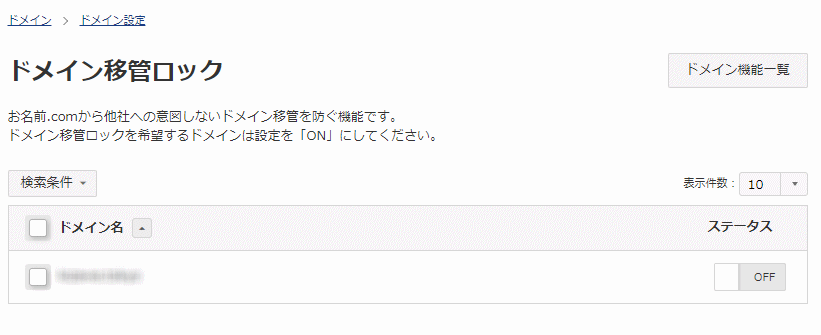
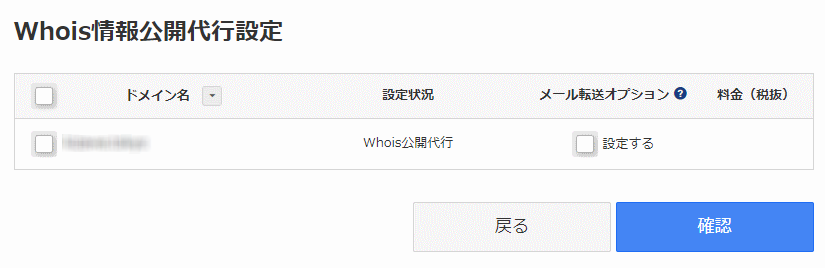
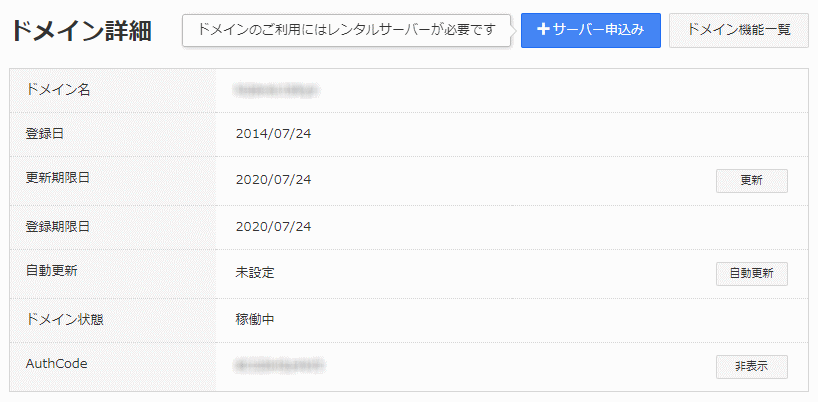
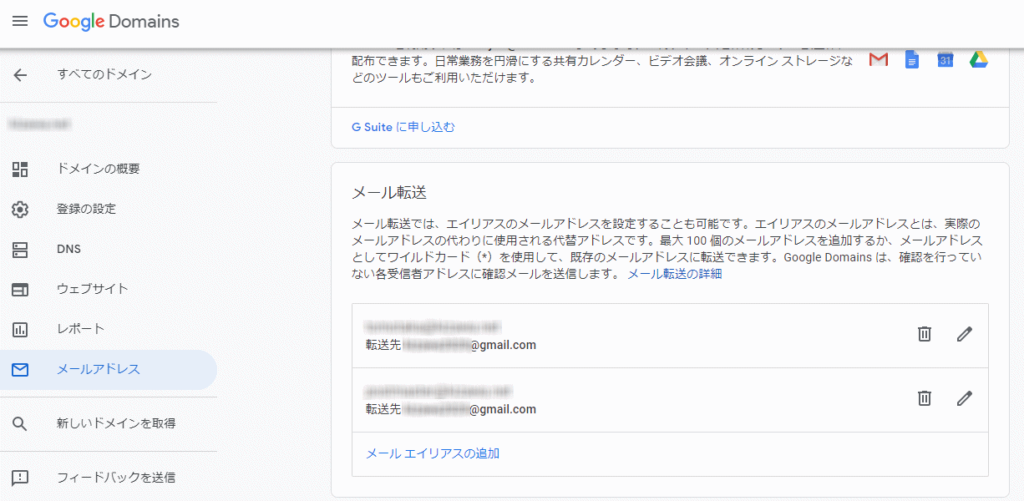
コメント